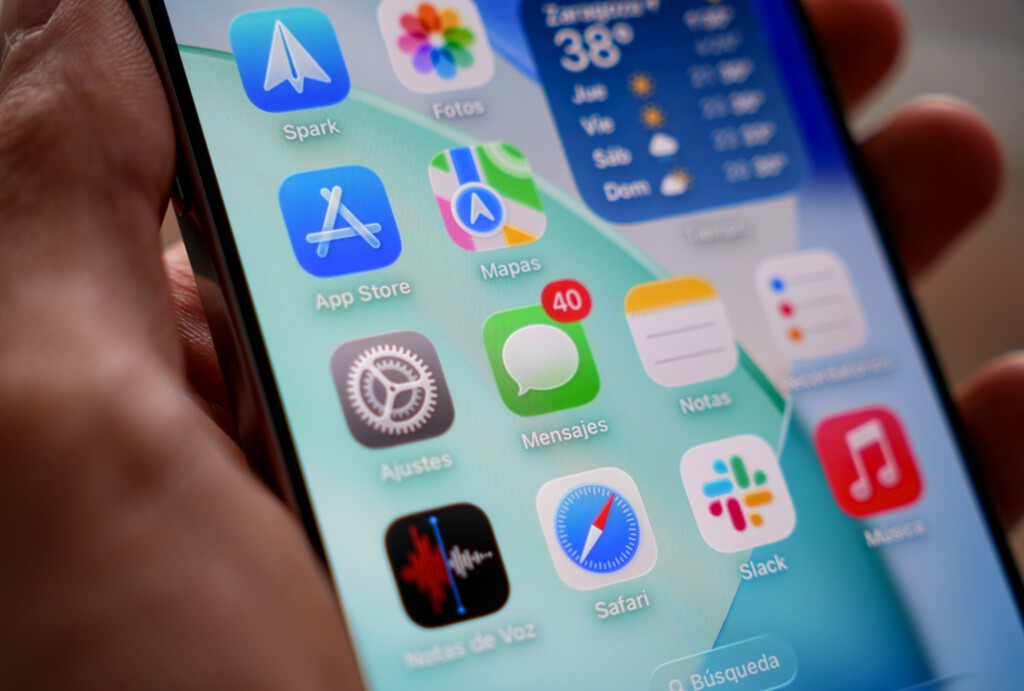
Después de años usando iPhone, pensaba que dominaba la app de Mensajes. Error. Resulta que llevaba tiempo usando solo una fracción de lo que realmente puede hacer. Todo empezó cuando me propuse analizar todas y cada una de las novedades de iOS 26. Y me topé con una serie de trucos ocultos que, para mi sorpresa, estaban disponibles para todos: incluidos los usuarios con iOS 18.
Algunos de ellos los conocerás, otros quizás no. Y es que cada vez hay más razones para usar iMessage frente a WhatsApp. Por ejemplo, yo a mis amigos cada vez los convenzo más. Y algunas de estas funciones y trucos seguro que te ayudan a ti también en esa labor de "evangelización".
Ordena las opciones que ves al pulsar el "+"
Empecemos por lo básico que no es tan básico. Ese botón "+" que ves abajo a la izquierda cuando escribes un mensaje no es solo un acceso a opciones. Es un centro de control personalizable.
Si mantienes pulsado sobre cualquiera de las opciones que aparecen (cámara, fotos, micrófono, etc.), puedes reordenarlas. Literalmente, arrastras las que más uses hacia arriba y las que menos, hacia abajo.
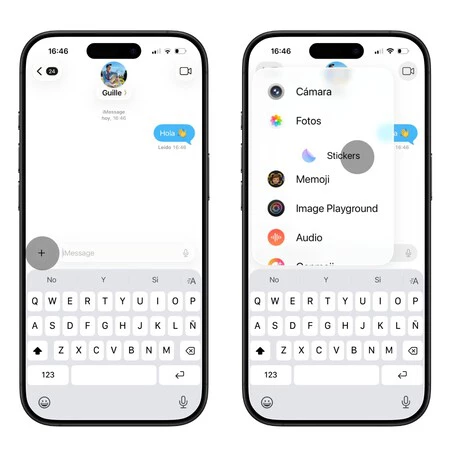
Pero aquí viene lo mejor: si mantienes pulsado en el botón "+", se abre automáticamente la galería de fotos. Sin pasos intermedios. Directo. Es uno de esos pequeños detalles que, una vez que los conoces, disfrutas usando cada día.
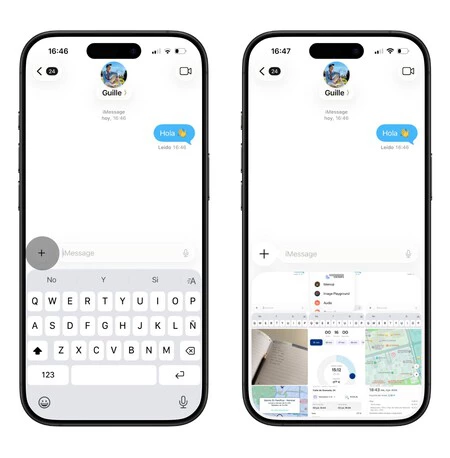
Crea y envía stickers de tus fotos con movimiento
¿Sabías que puedes crear stickers con movimiento a partir de tus Live Photos? Resulta que cuando seleccionas una Live Photo desde Mensajes, puedes convertirla en un sticker animado.
- Pulsa en +, después en Stickers y de nuevo en el +
- Selecciona la opción Live
- En unos segundos los tendrás creado y podrás enviarlos con movimiento
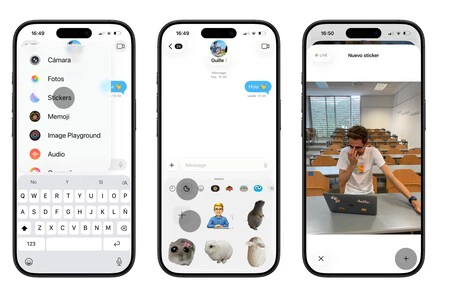
Y una vez que tienes tus stickers creados, puedes colocarlos en cualquier parte de la conversación. No solo al final del mensaje. Encima de otras fotos, sobre texto, donde se te ocurra. Para borrar un sticker, simplemente mantén pulsado sobre él.
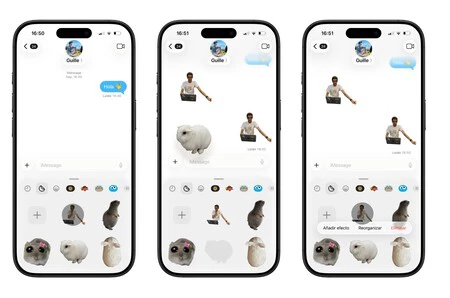
Reproduce audios en x1,5 y x2
Aquí viene una que uso todos los días desde que la descubrí: acelerar los audios para escucharlos más rápido. Si mantienes presionado el icono del play en cualquier audio, aparecen las opciones 1,5x y 2x.

¿Te han enviado un audio de cinco minutos que básicamente dice "sí"? Ponlo a doble velocidad y listo. La verdad es que es una función que debería estar más visible, porque es súper útil.
Apple Intelligence al rescate de los audios largos
Y si tienes Apple Intelligence activado, aquí viene la función que más me ha cambiado la vida: resumir audios largos. Cuando recibes un audio, puedes ver su transcripción automática. Pero lo genial es que puedes activar las herramientas de escritura sobre esa transcripción y pedirle que te haga un resumen. No importa si el audio dura 30 segundos o 10 minutos, Apple Intelligence te da los puntos clave.
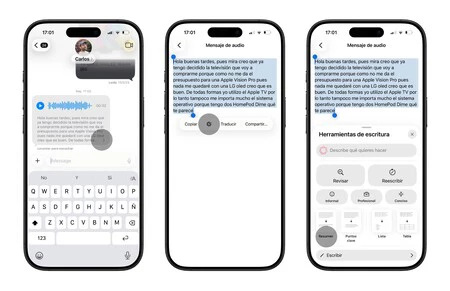
Dale un toque especial a tus palabras
Aquí viene la parte que más me divirtió descubrir. Hay palabras clave que, cuando las escribes, activan efectos de pantalla completa automáticamente. Escribe "pew pew" y verás láseres cruzar la pantalla. Pon "felicidades" y se llenará de confeti. Es como tener códigos secretos en tu iPhone.
Si quieres usar estos efectos con otras palabras, escribe lo que deseas enviar y mantén presionada durante un segundo la flecha azul de envío para activar los efectos ocultos.
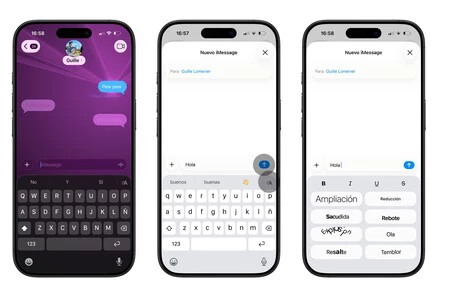
Pero no solo eso. También puedes añadir efectos individuales a palabras específicas de tu mensaje. No a todo el mensaje, solo a las palabras que tú elijas. Cuando tengas algo escrito, pulsa en el efecto de animación de texto. Lo encontrarás debajo de la flecha azul.
Muévete mejor y lee sin que seas visto
Muévete por el texto mucho más rápido: mantén pulsada la barra espaciadora y tu teclado se convierte en un trackpad. Puedes moverte por el texto con precisión milimétrica.
Leer sin ser descubierto: mantén pulsada una conversación en la lista durante un segundo y podrás leer los mensajes sin que se marquen como leídos. Para los momentos en que necesitas tiempo para pensar la respuesta.
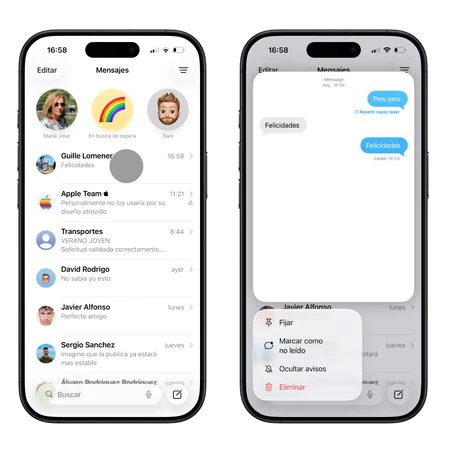
Fijar lo importante: arrastra cualquier conversación hacia la parte superior de la lista y se quedará fija ahí. No más buscar entre cientos de chats esa conversación importante.

La verdad es que Apple no hace muy evidentes estas funciones. Están ahí, esperando a que las descubras por casualidad o que alguien te las enseñe. Y lo cierto es que, una vez que empiezas a usar estas funciones, la experiencia de mensajería cambia. No es solo enviar texto y fotos. Es tener una herramienta de comunicación mucho más completa.
En Applesfera | Nuevo iOS 26: novedades, cuándo sale, iPhone compatibles y toda la información sobre la nueva actualización
En Applesfera | Nuevos iPhone 17 - Todo lo que creemos saber sobre ellos
-
La noticia Llevo años con iPhone y acabo de descubrir que Mensajes puede hacer todas estas cosas fue publicada originalmente en Applesfera por Guille Lomener .
Continúar leyendo...

